FooSales integreert met Stripe terminal Stripe Lezer S700, BBPOS WijsPOS™ E, BBPOS Chipper™ 2X BT, BBPOS WisePad™ 3, Stripe Lezer M2 en Verifone P400 slimme lezers om in-persoon kaartbetalingen direct vast te leggen in de FooSales web app en FooSales tablet-apps voor een naadloze checkout ervaring. Bestelling totalen worden verzonden naar Stripe bij het afrekenen en FooSales automatisch voltooit de WooCommerce bestelling zodra de betaling succesvol is afgerond.
Opmerking: A FooSales Plus plan is vereist voor de Stripe integratie.
Snelle links #
- Vereisten
- Setup
- Stripe Lezer Locaties
- Stripe API Sleutels
- FooSales WordPress Plugin-instellingen
- Stripe Reader Registratie en Koppeling
- Betalingen verwerken
- Betalingen handmatig verwerken
- Een bestelling terugbetalen
- Problemen oplossen
Vereisten #
Het volgende is vereist voor de Stripe betalingsintegratie:
- Een actieve FooSales Plus-plan OF 7 dagen gratis proberen
- FooSales iPad of Android-tablet app geïnstalleerd (versie 2.7.3+) of de FooSales web app (versie 1.5.0+)
- FooSales WordPress plugin geïnstalleerd (1.25.1+)
- Apple iPad (met iOS 12+) of Android-tablet (met Android 5.0+)
- Stripe account waarbij de valuta overeenkomt met de valuta van uw WooCommerce-winkel (NB)
- Stripe Lezer S700, BBPOS WijsPOS™ E, BBPOS Chipper™ 2X BT*, BBPOS WisePad™ 3*, Stripe Lezer M2* of Verifone P400 kaartlezer
- Opmerking: Lezers kunnen rechtstreeks bij Stripe worden besteld via uw Stripe Dashboard
Lezers zijn momenteel alleen beschikbaar voor Stripe klanten in Australië, Oostenrijk (bèta), België, Canada, Tsjechië (bèta), Denemarken, Finland (bèta), Frankrijk, Duitsland, Ierland, Italië, Luxemburg (bèta), Maleisië (bèta), Nederland, Nieuw-Zeeland (bèta), Noorwegen (bèta), Portugal (bèta), Singapore, Spanje, Zweden, Zwitserland (bèta), Verenigd Koninkrijk en de Verenigde StatenJe hebt echter geen slimme lezer nodig voor handmatige kaartbetalingen
* BBPOS Chipper™ 2X BT, BBPOS WisePad™ 3 en Stripe Reader M2 worden alleen ondersteund in de FooSales iPad en Android tablet apps.
Setup #
Om FooSales en Stripe met elkaar te laten communiceren, moet je minstens één Stripe Locatie lezer en ontvang ook uw Publiceerbare sleutel en Geheime sleutel van uw Stripe Dashboard.
Stripe Lezer Locaties #
Om een Stripe Lezer S700, BBPOS WisePOS™ E-lezer, BBPOS Chipper™ 2X BT-lezer, BBPOS WisePad™ 3 lezer, Stripe lezer M2 of Verifone P400 lezer om betalingen te verwerken bij het afrekenen, moet u ten minste één locatie toevoegen aan uw Stripe Dashboard.
Om een Stripe-locatie toe te voegen, log je in op je Stripe Dashboard en navigeer naar Producten > Betalingen > Terminal

Klik op de Locatie maken knop om je eerste Stripe locatie toe te voegen door een naam en adres voor de locatie.
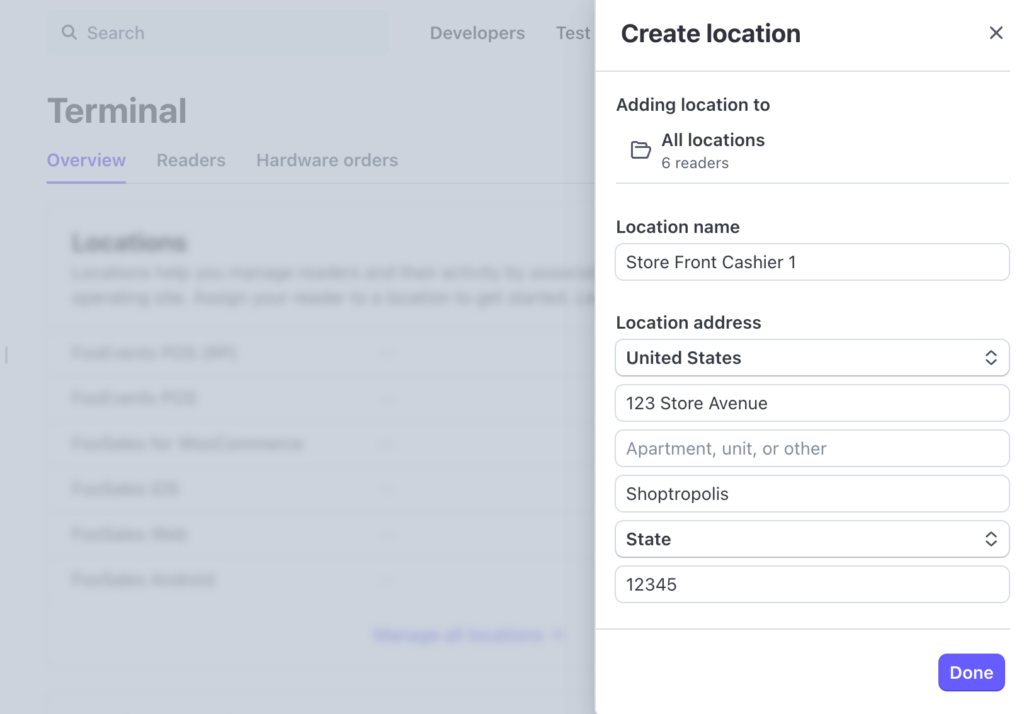
Klik op de Gedaan knop om je nieuwe locatie toe te voegen. U kunt nu locaties beheren door te klikken op de knop Alle locaties beheren link op de Terminal scherm Overzicht tabblad of door te klikken op de Terminal scherm Lezers tabblad en klik op de Locaties beheren knop. Bewerk de locatiedetails door op de locatie op je dashboard te klikken. Je kunt een aangepast splash-scherm instellen dat wordt weergegeven op je Stripe Lezer S700, BBPOS WisePOS™ E-lezer of Verifone P400 lezer zodra je het aansluit op FooSales door de officiële Stripe documentatie te volgen over lezers configureren met een aangepast splash-scherm.
Stripe API Sleutels #
Je kunt je Stripe API-sleutels bekijken door in te loggen op je Stripe Dashboard en navigeren naar Ontwikkelaars > API-sleutels.
Opmerking: Raadpleeg voor meer gedetailleerde instructies en informatie Stripe's API-sleutels documentatie.
Live API-sleutels #
Zodra uw Stripe account is ingesteld en geverifieerd, heb je toegang tot uw live API-sleutels die kunnen worden gebruikt om echte kaarten te verwerken bij het afrekenen. Ontwikkelaars en open de API-sleutels tabblad om API-sleutels te bekijken.
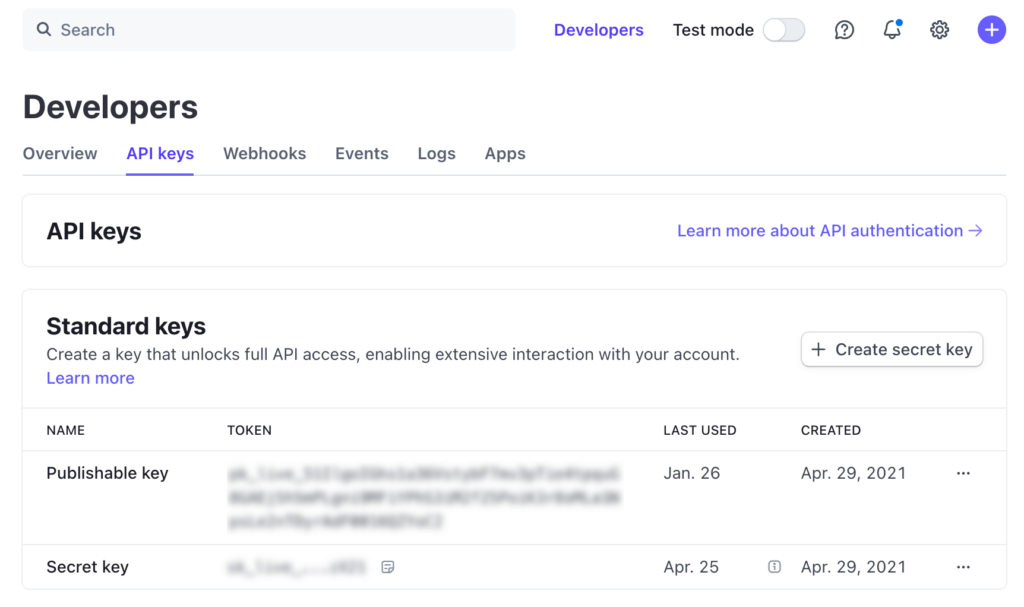
API-sleutels testen #
Als je je Stripe account nog niet hebt geverifieerd en je wilt een test creditcard gebruiken om de integratie te testen, dan kun je je Stripe account instellen om testgegevens te gebruiken door de optie Testmodus die test-API-sleutels genereert die je kunt gebruiken.
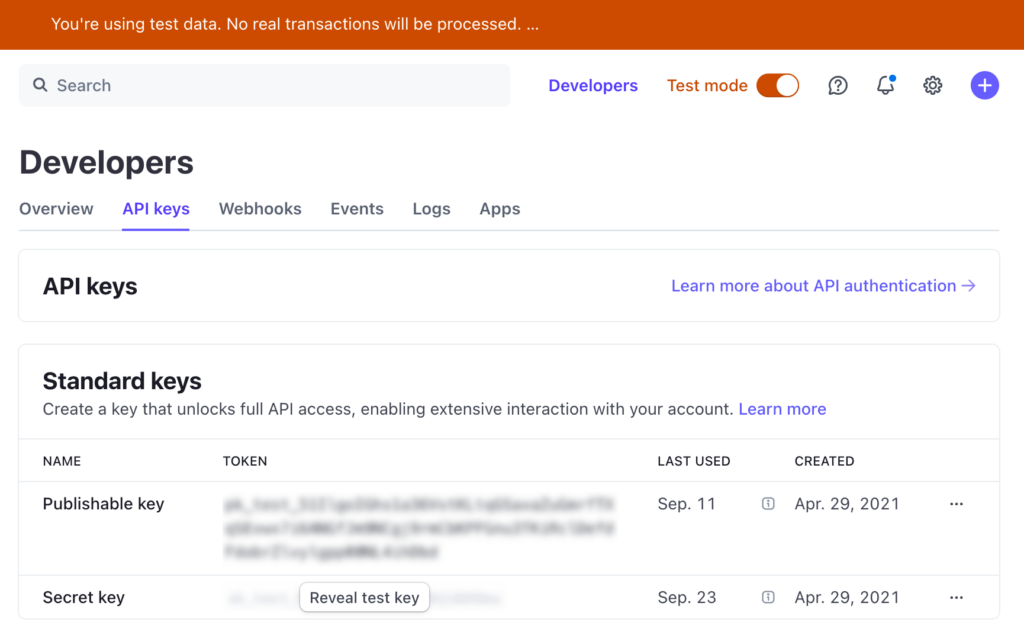
Je kunt dan een van Stripe's testkaartnummers bij het afrekenen in FooSales (let op: echte kaarten werken niet in de testmodus).
FooSales WordPress Plugin-instellingen #
Na het kopiëren van je live Publiceerbare sleutel en Geheime sleutelnavigeer naar uw WordPress beheerdersgebied en open de FooSales plugin instellingen. Op de Integratie tab uonder Stripe Betalingen, plak je live Publiceerbare sleutel en Geheime sleuteldan uw instellingen opslaan en je kunt aan de slag!
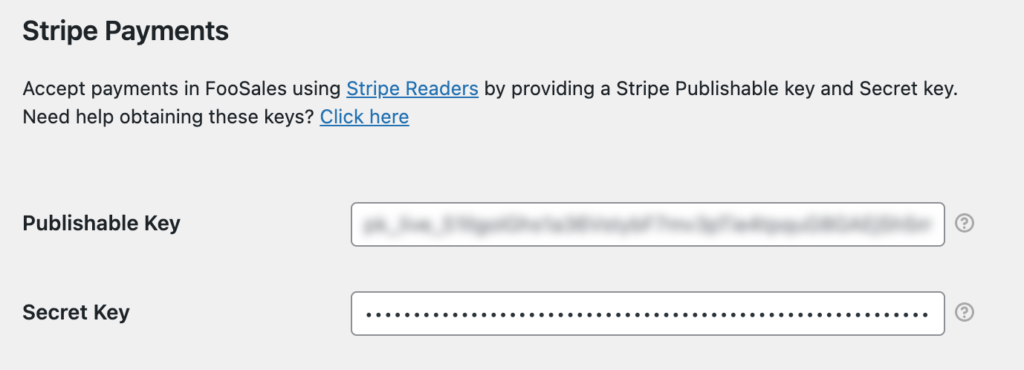
Stripe Reader Registratie en Koppeling #
Om een betaling te verwerken bij het afrekenen met de Stripe Lezer S700, BBPOS WijsPOS™ E, BBPOS Chipper™ 2X BT-lezer, BBPOS WisePad™ 3, Stripe Lezer M2 of Verifone P400 lezer moet je het readerapparaat registreren of koppelen met de FooSales app. Open de FooSales Instellingen scherm in de app en scroll naar beneden naar Stripe Instellingen. Hier kun je kiezen welke Stripe locatie moet worden gekoppeld aan het apparaat dat je wilt gebruiken met de FooSales app.
Stripe Lezer S700 Registratie #
Om een Stripe Lezer S700 en deze toewijzen aan de gekozen locatie, moet u het volgende doen:
- Zorg ervoor dat het apparaat waarop FooSales draait en de Stripe Lezer S700 zijn op de hetzelfde lokale netwerk
- Veeg van de linkerzijde van het scherm om het uitschuifbare paneel te tonen
- Tik op de Instellingen knop op het uitschuifbare paneel
- Ga naar 0-7-1-3-9 als de admin PIN
- Tik op de Koppelingscode genereren knop om een registratiecode
Voer de registratiecode in en voorzie een aangepast label om de lezer gemakkelijk te identificeren in uw Stripe Dashboard. Druk op de Stripe lezer toevoegen knop om de lezer te registreren en toe te voegen aan de gekozen locatie.
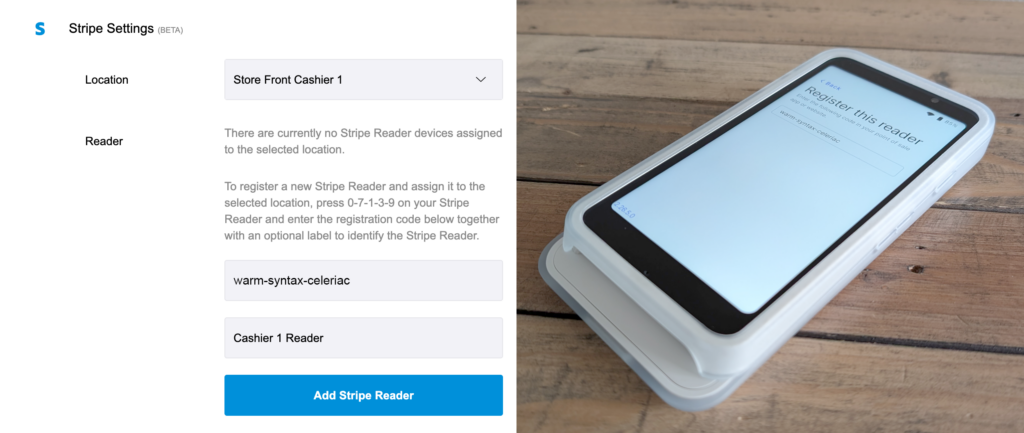
BBPOS WisePOS E Registratie #
Om een BBPOS WisePOS™ E-lezer en deze toewijzen aan de gekozen locatie, moet u het volgende doen:
- Zorg ervoor dat het apparaat waarop FooSales draait en de BBPOS WisePOS™ E-lezer zijn op de hetzelfde lokale netwerk
- Veeg van de linkerzijde van het scherm om het uitschuifbare paneel te tonen
- Tik op de Instellingen knop op het uitschuifbare paneel
- Ga naar 0-7-1-3-9 als de admin PIN
- Tik op de Koppelingscode genereren knop om een registratiecode
Voer de registratiecode in en voorzie een aangepast label om de lezer gemakkelijk te identificeren in uw Stripe Dashboard. Druk op de Stripe lezer toevoegen knop om de lezer te registreren en toe te voegen aan de gekozen locatie.
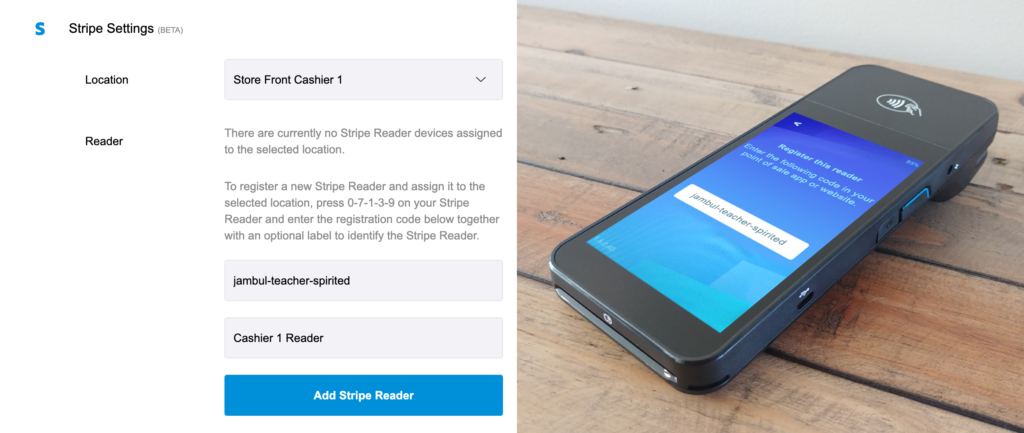
BBPOS Hakselaar 2X BT Koppeling #
Om de FooSales iPad of Android tablet app te koppelen met uw BBPOS Chipper™ 2X BT-lezerSelecteer de locatie die je wilt associëren met je lezer en kies Bluetooth-lezer op de Type lezer omschakelen.
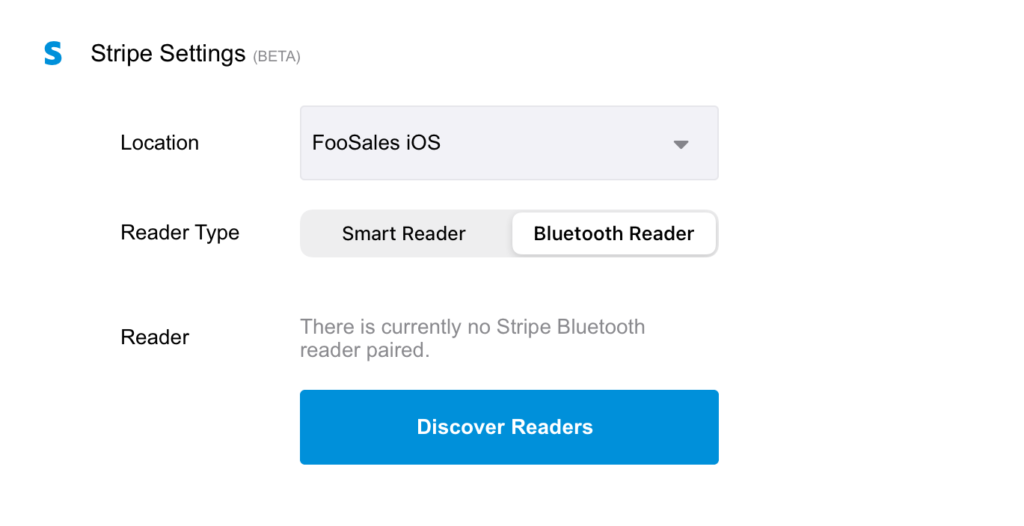
Zorg ervoor dat je Bluetooth-lezer is ingeschakeld en tik op de knop Ontdek lezers knop om Bluetooth-lezers in de buurt te zoeken. Je ziet een lijst met Bluetooth-lezers in de buurt en hun serienummers. Het LED-lampje op je BBPOS Chipper™ 2X BT-lezer knippert met verschillende kleuren zodra het is ontdekt.
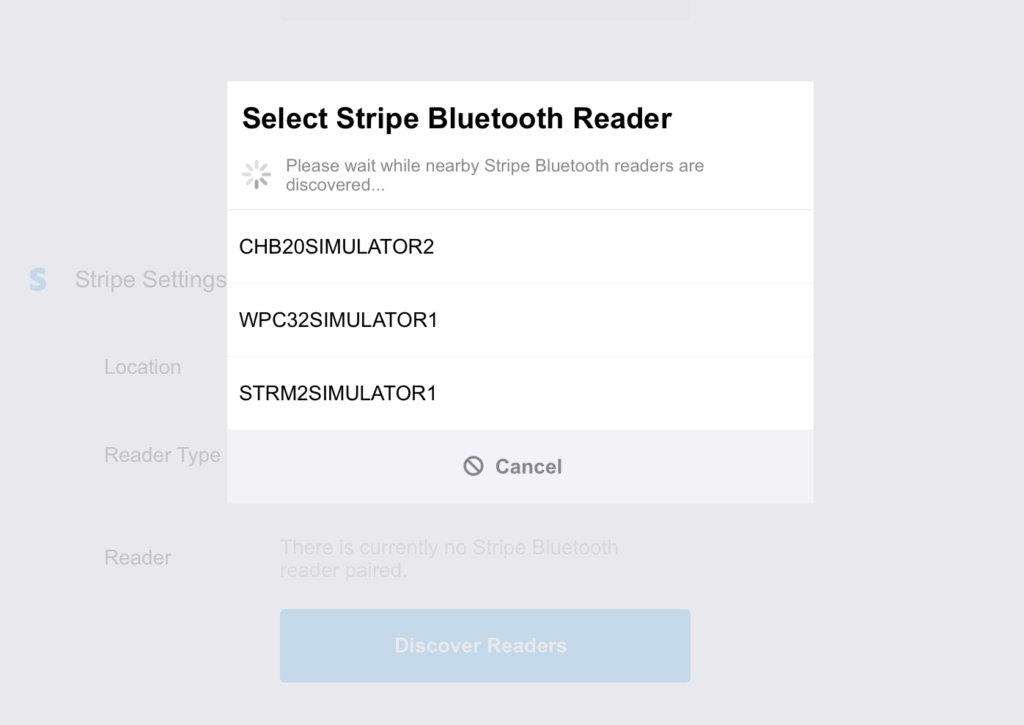
Tik op het serienummer van je reader om deze te koppelen met FooSales. Het serienummer van de Bluetooth-lezer wordt opgeslagen op het apparaat zodat het in de toekomst automatisch kan worden gekoppeld. Als je een andere Bluetooth-lezer wilt koppelen, kun je op de knop Ontkoppelen knop om andere lezers in de buurt opnieuw te ontdekken.
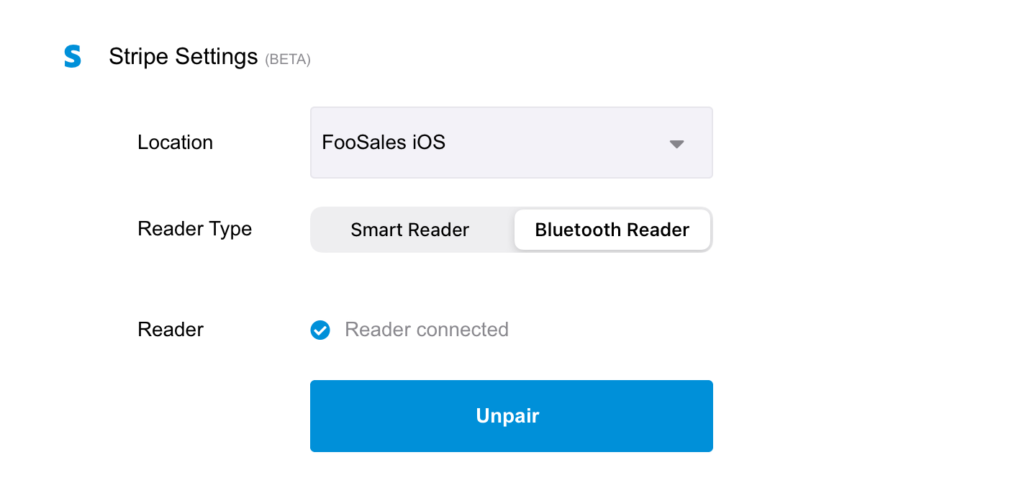
BBPOS WisePad 3 koppelen #
Om de FooSales iPad of Android tablet app te koppelen met uw BBPOS WisePad™ 3 lezerSelecteer de locatie die je wilt associëren met je lezer en kies Bluetooth-lezer op de Type lezer omschakelen.
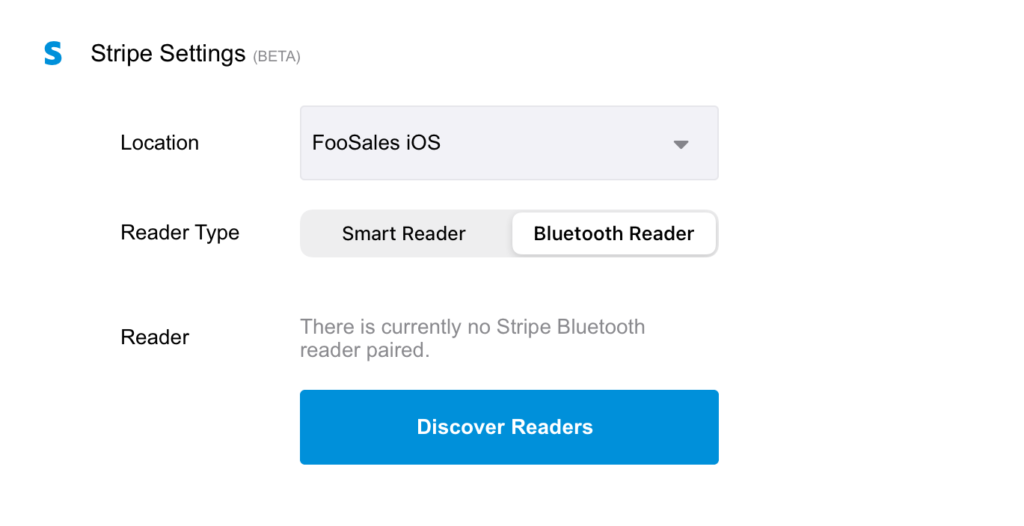
Zorg ervoor dat je Bluetooth-lezer is ingeschakeld en tik op de knop Ontdek lezers knop om Bluetooth-lezers in de buurt te zoeken. Je ziet een lijst met Bluetooth-lezers in de buurt en hun serienummers. Het Bluetooth-pictogram knippert op uw BBPOS WisePad™ 3 lezer terwijl het ontdekt wordt.
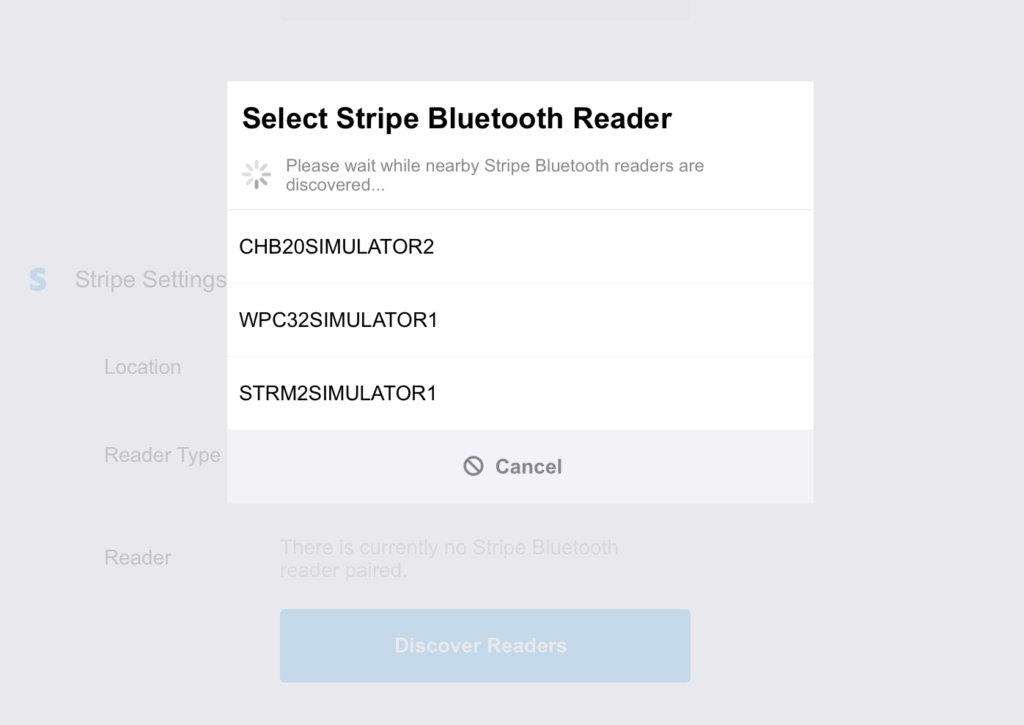
Tik op het serienummer van je reader om deze te koppelen met FooSales. Het Bluetooth-pictogram stopt met knipperen op uw BBPOS WisePad™ 3 lezer zodra het gekoppeld is met je tablet. Het serienummer van de Bluetooth-reader wordt opgeslagen op het apparaat zodat het in de toekomst automatisch kan koppelen. Als u een andere Bluetooth-lezer wilt koppelen, kunt u op de knop Ontkoppelen knop om andere lezers in de buurt opnieuw te ontdekken.
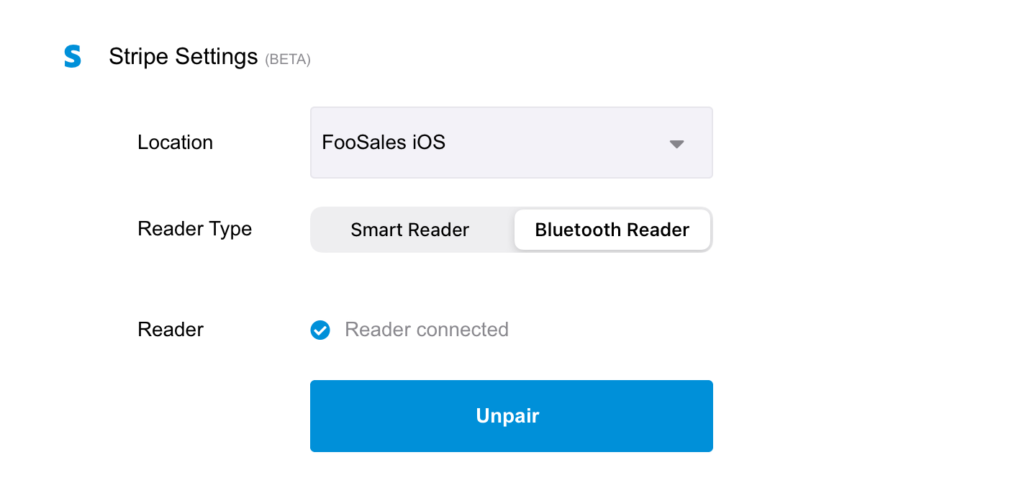
Stripe Lezer M2 Koppeling #
Om de FooSales iPad of Android tablet app te koppelen met uw Stripe Lezer M2Selecteer de locatie die je wilt associëren met je lezer en kies Bluetooth-lezer op de Type lezer omschakelen.
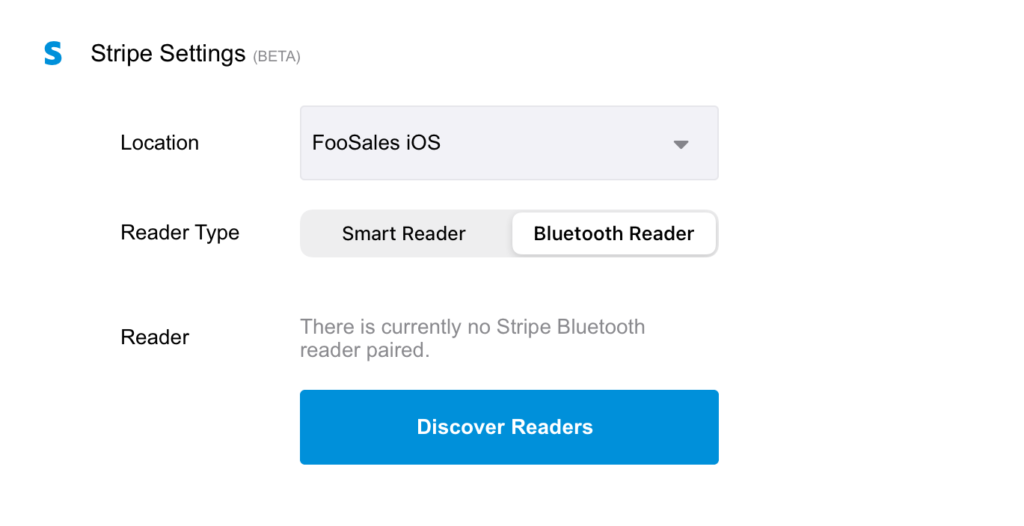
Zorg ervoor dat je Bluetooth-lezer is ingeschakeld en tik op de knop Ontdek lezers knop om Bluetooth-lezers in de buurt te zoeken. Je ziet een lijst met Bluetooth-lezers in de buurt en hun serienummers.
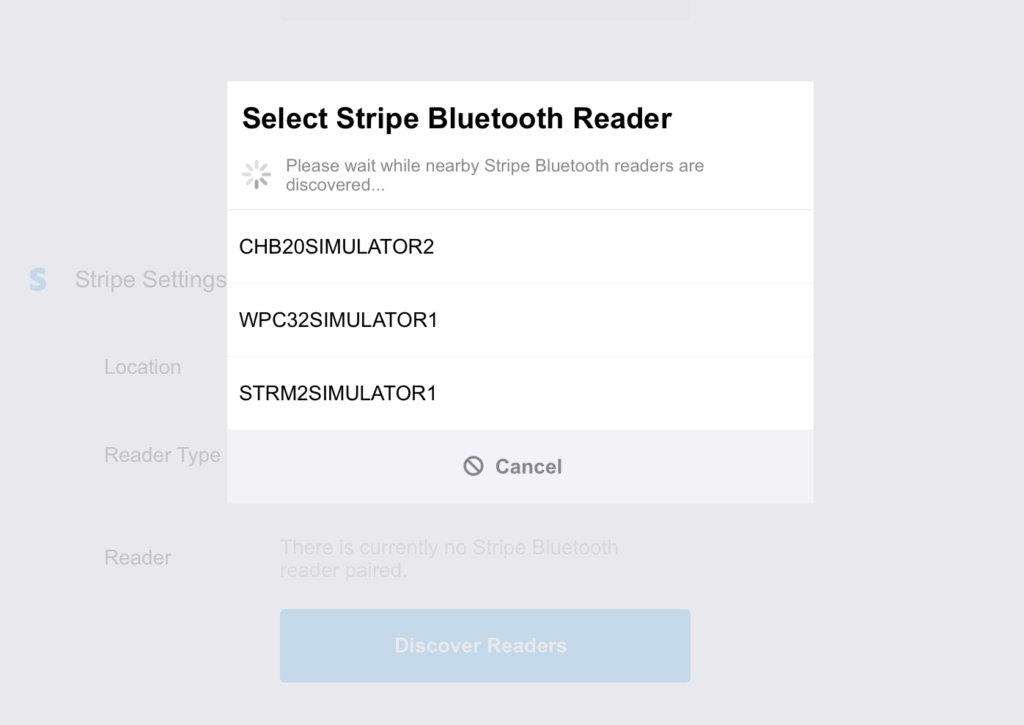
Tik op het serienummer van je reader om deze te koppelen met FooSales. Het serienummer van de Bluetooth-lezer wordt opgeslagen op het apparaat zodat het in de toekomst automatisch kan worden gekoppeld. Als je een andere Bluetooth-lezer wilt koppelen, kun je op de knop Ontkoppelen knop om andere lezers in de buurt opnieuw te ontdekken.
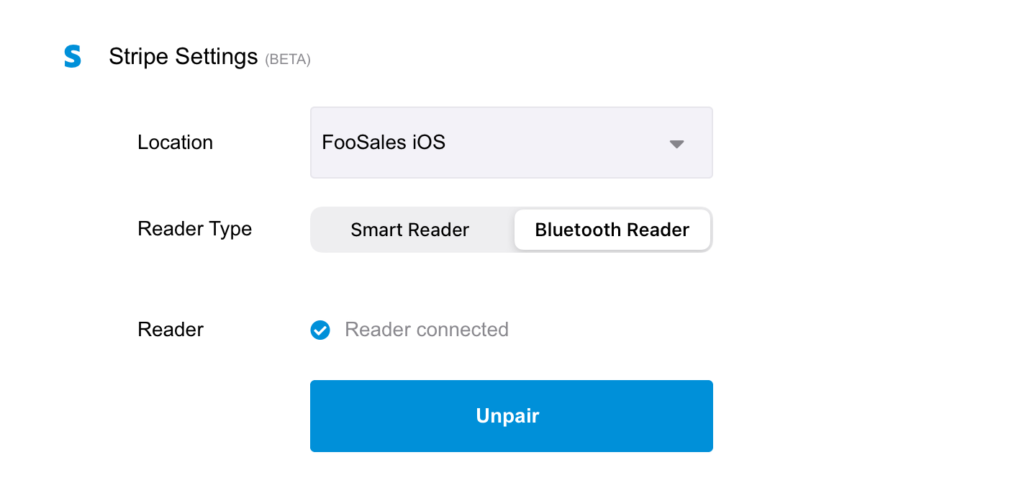
Verifone P400 Registratie #
Let op: Stripe raadt aan om productie-implementaties aan te sluiten op het handelsnetwerk via routernetwerken met behulp van een ethernetkabel in plaats van WiFi te gebruiken, dat soms onbetrouwbaar kan zijn bij gebruik van de Verifone P400 lezer.
Om een Verifone P400 lezer en deze toewijzen aan de gekozen locatie, moet u op 0-7-1-3-9 op het apparaat om een registratiecode. Voer de registratiecode in en voorzie een aangepast label om de lezer gemakkelijk te identificeren in uw Stripe Dashboard. Druk op de Stripe lezer toevoegen knop om de lezer te registreren en toe te voegen aan de gekozen locatie.
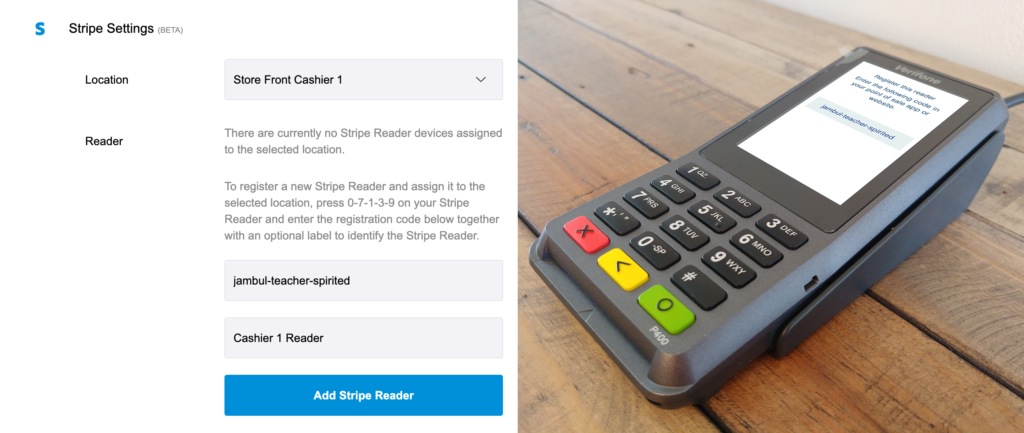
Zodra de lezer met succes is geregistreerd, maakt FooSales automatisch verbinding met de lezer zodat deze kan worden gebruikt om kaarten te verwerken bij het afrekenen.
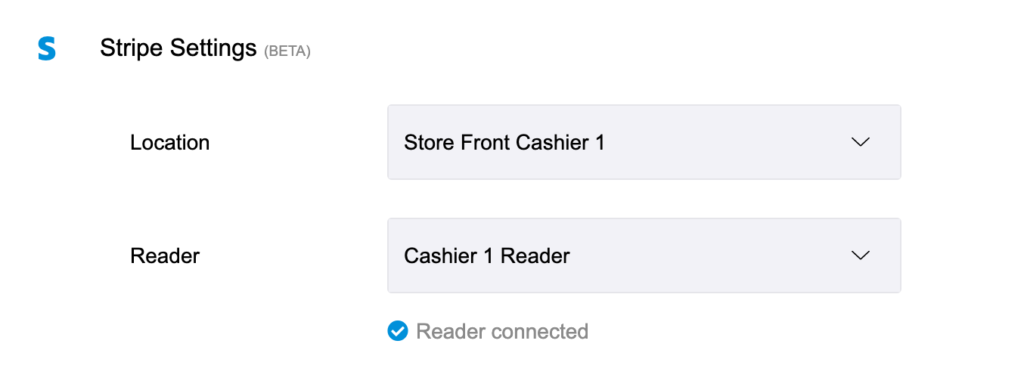
Betalingen verwerken #
Als je klaar bent om een bestelling te voltooien op de FooSales Kassa scherm met een geregistreerd Stripe Lezer S700, BBPOS WisePOS™ E-lezer of Verifone P400 lezer selecteer Stripe lezer als betalingsmethode.
Om een bestelling te voltooien met behulp van een gekoppelde BBPOS Chipper™ 2X BT-lezer selecteer Stripe BBPOS Hakselaar als betalingsmethode. Een bestelling voltooien met een gekoppelde Stripe Lezer M2 selecteer Stripe Lezer M2 als betalingsmethode. Een bestelling voltooien met een gekoppelde BBPOS WisePad™ 3 lezer selecteer Stripe BBPOS WisePad als betalingsmethode.
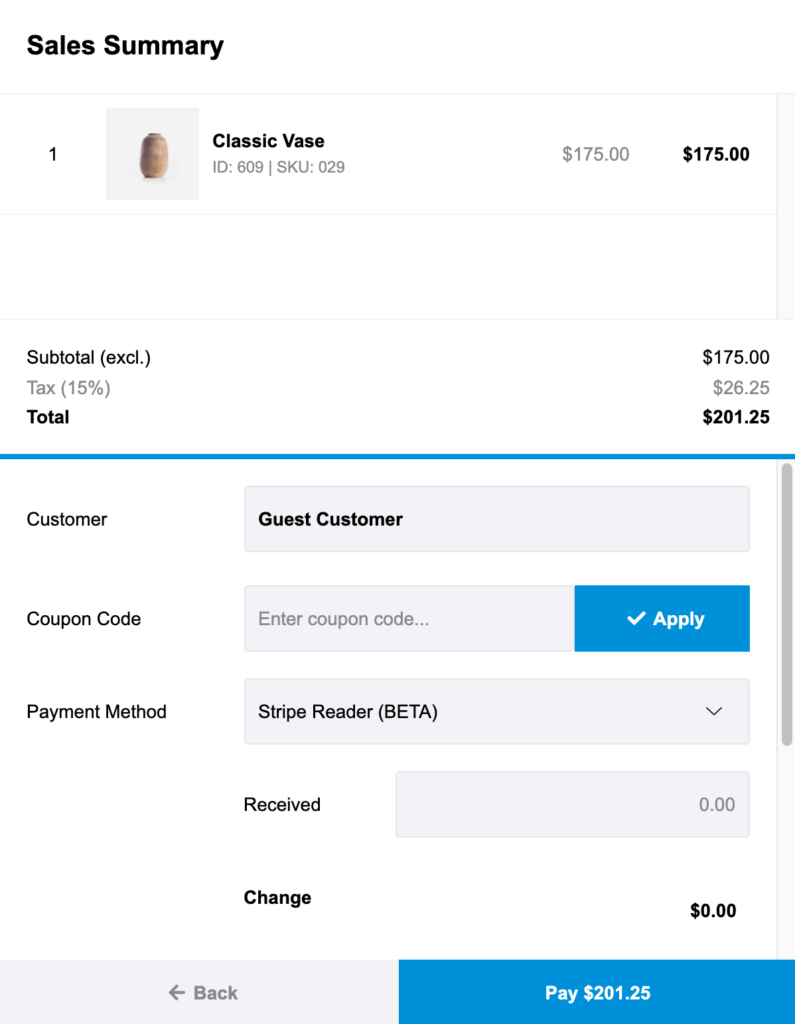
Stripe Lezer S700 Betaling #
Wanneer u op de BetaalknopEr wordt een betalingsverzoek verzonden naar je verbonden Stripe Lezer S700. Volg de aanwijzingen op het apparaat om de betaling te verwerken. De FooSales app zal wachten tot de betaling succesvol is afgerond.
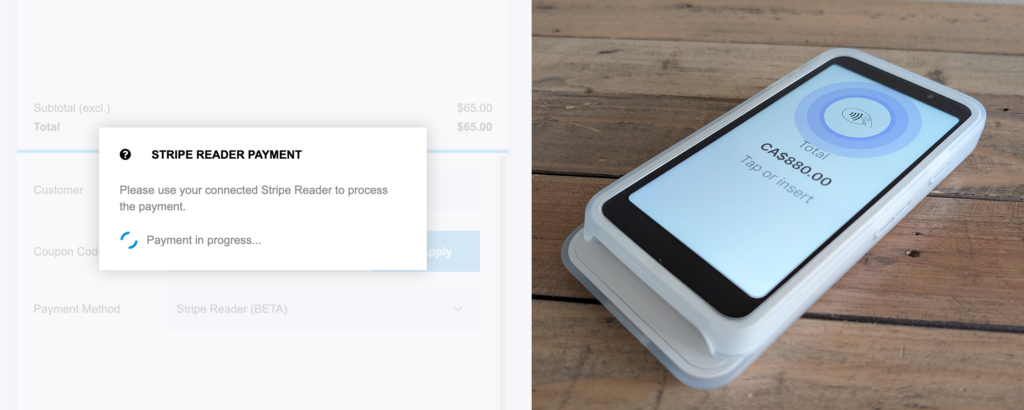
BBPOS WisePOS E Betaling #
Wanneer u op de BetaalknopEr wordt een betalingsverzoek verzonden naar je verbonden BBPOS WisePOS™ E-lezer. Volg de aanwijzingen op het apparaat om de betaling te verwerken. De FooSales app zal wachten tot de betaling succesvol is afgerond.
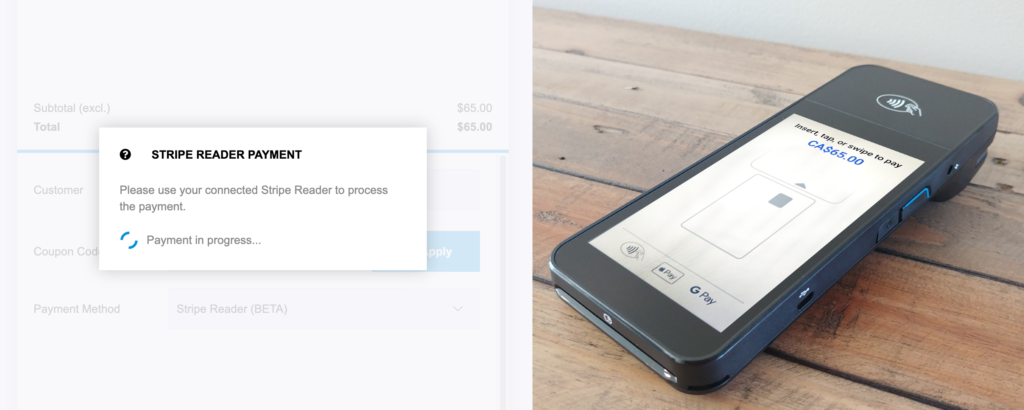
BBPOS Hakselaar 2X BT Betaling #
Wanneer u op de BetaalknopEr wordt een betalingsverzoek naar je gekoppelde e-mailadres gestuurd. BBPOS Chipper™ 2X BT-lezer. FooSales zal verschillende prompts weergeven om je te informeren over de status van de lezer en of er extra invoer nodig is op het apparaat.
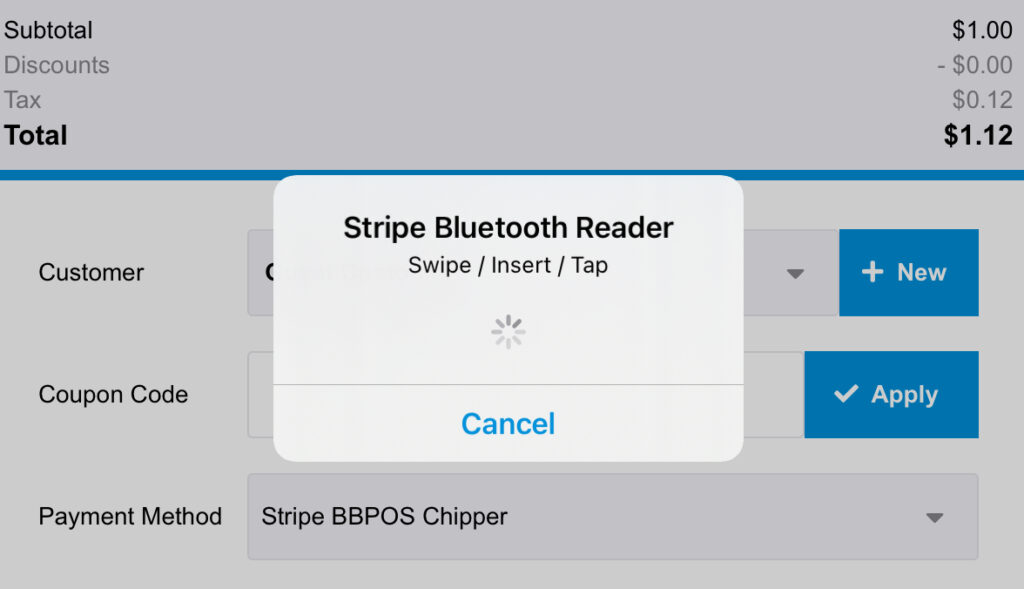
BBPOS WisePad 3 Betaling #
Wanneer u op de BetaalknopEr wordt een betalingsverzoek naar je gekoppelde e-mailadres gestuurd. BBPOS WisePad™ 3 lezer. Volg de aanwijzingen op het scherm van de lezer om de kaartgegevens vast te leggen. FooSales zal ook verschillende prompts weergeven die je informeren over de status van de lezer en of er extra invoer nodig is op het apparaat.
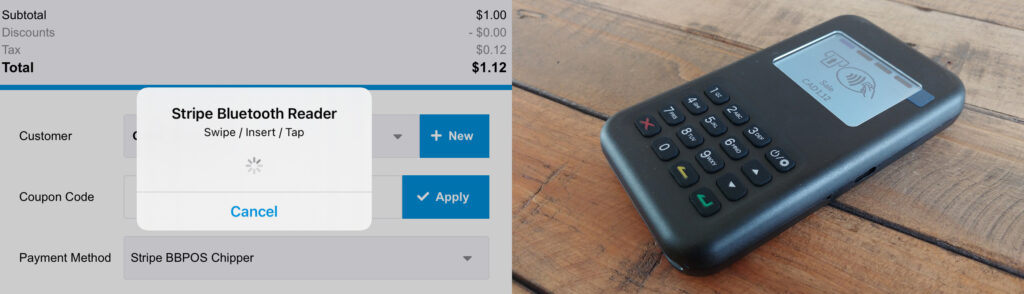
Stripe Lezer M2 Betaling #
Wanneer u op de BetaalknopEr wordt een betalingsverzoek naar je gekoppelde e-mailadres gestuurd. Stripe Lezer M2. FooSales zal verschillende prompts weergeven om je te informeren over de status van de lezer en of er extra invoer nodig is op het apparaat.
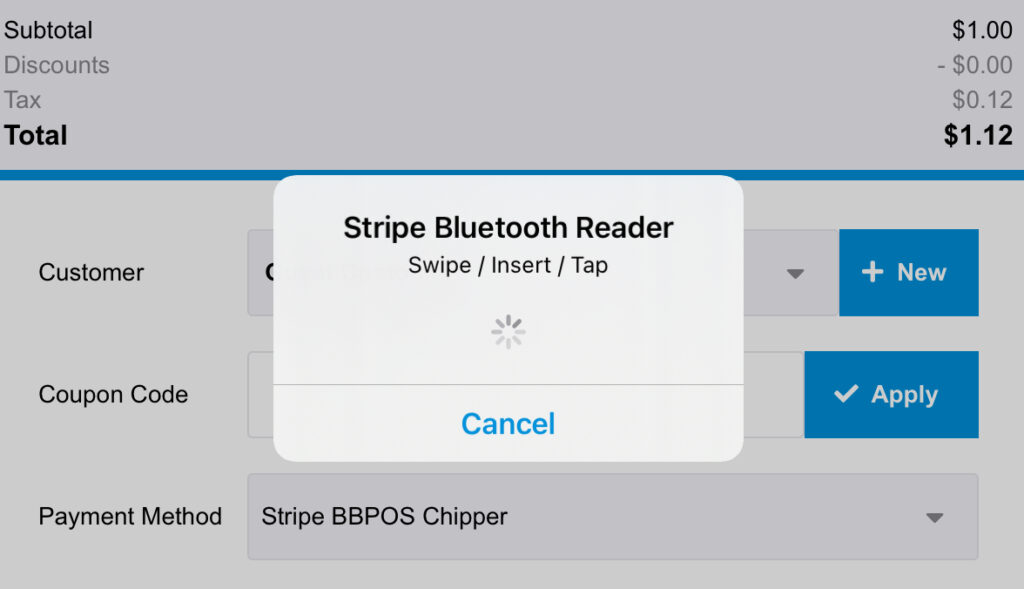
Verifone P400 Betaling #
Wanneer u op de BetaalknopEr wordt een betalingsverzoek verzonden naar je verbonden Verifone P400 lezer. Volg de aanwijzingen op het apparaat om de betaling te verwerken. De FooSales app zal wachten tot de betaling succesvol is afgerond.
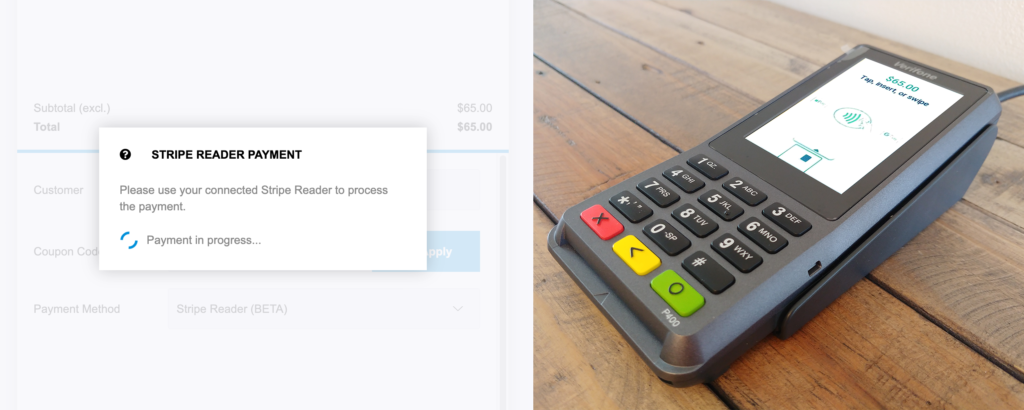
Voltooiing bestelling #
Zodra de betaling succesvol is afgerond, zal FooSales de bestelling naar je WooCommerce database. De Stripe-betaling wordt gekoppeld aan de WooCommerce bestellen. Als u de voltooide bestelling opent op de Scherm Bestellingen, zie je de betalingsmethode gemarkeerd als Stripe werd gebruikt om de betaling te verwerken. Als je op deze tekst tikt, wordt de gekoppelde Stripe-betaling geopend in een browservenster.
Als u naar de WooCommerce bestellen in uw WordPress beheerdersgebiedziet u de betalingsmethode gemarkeerd als Stripe lezer samen met een link naar Bekijk de betaling in een nieuw browservenster.
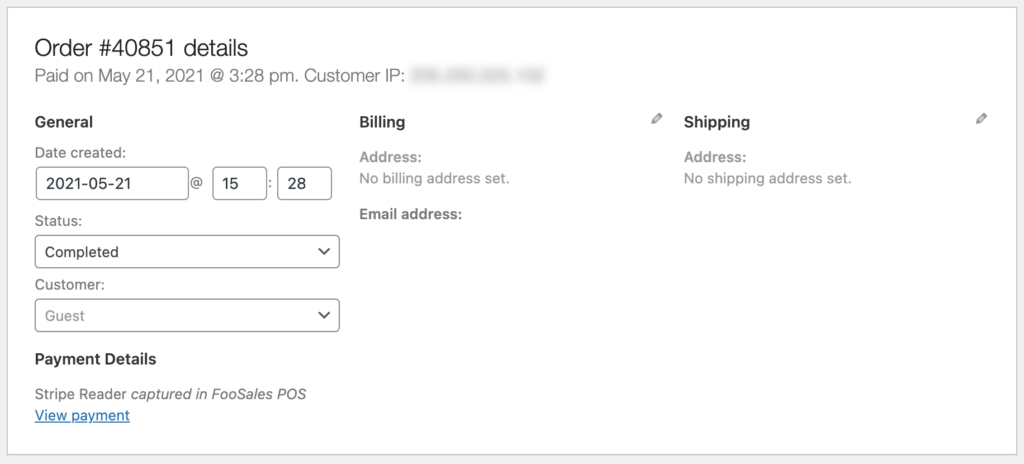
Betalingen handmatig verwerken #
Als u geen Stripe Lezer S700, BBPOS WisePOS™ E-lezer, BBPOS Chipper™ 2X BT-lezer, BBPOS WisePad™ 3-lezer, Stripe Reader M2 of Verifone P400 lezer Je kunt nog steeds handmatig kaartgegevens vastleggen bij het afrekenen om een betaling voor een bestelling te verwerken. Selecteer Stripe Handmatige betaling als betalingsmethode.
Wanneer u op de Betaalknop, verschijnt er een formulier waarin je het kaartnummer, de vervaldatum en CVC kunt invoeren om de betaling te verwerken. Zodra de betaling succesvol is verzonden, zal FooSales de bestelling afronden en verzenden naar uw WooCommerce winkel.
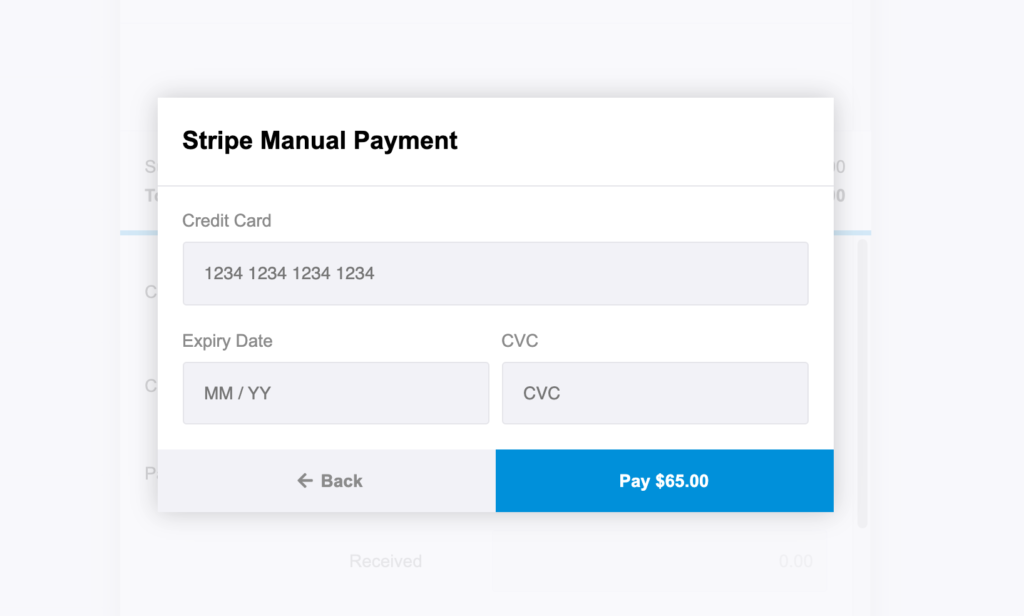
Een bestelling terugbetalen #
Als je een bestelling in FooSales terugbetaalt, wordt de betaling in Stripe automatisch teruggestort op de kaart die oorspronkelijk is gebruikt. Als de terugbetaling mislukt om een of andere reden wordt de bestelstatus gewijzigd in Terugbetaald in WooCommerce en een foutmelding wordt weergegeven waarmee u de transactie kunt bekijken en de betaling handmatig kunt terugbetalen via de Stripe Dashboard.
Let op: Restitutie van een bestelling die oorspronkelijk online is geplaatst (dus niet via FooSales) of handmatig via de WooCommerce back-end niet automatisch terugbetalen van de Stripe betaling. Als u een bestelling uit uw WordPress beheerdersgebied in plaats van FooSales of als je een bestelling in FooSales wilt terugbetalen die oorspronkelijk online is geplaatst, moet je klikken op de knop Bekijk transactie link in de orderweergave om de betaling te openen en handmatig terug te betalen via je Stripe Dashboard en stel dan de WooCommerce bestelstatus naar Terugbetaald.
Stripe Lezer S700 Restituties #
Als je de betaling oorspronkelijk hebt verwerkt via een aangesloten Stripe Lezer S700 en de originele kaart moet worden getoond, een restitutieverzoek wordt verzonden naar het verbonden apparaat en de FooSales app wacht tot de terugbetaling succesvol is afgerond.
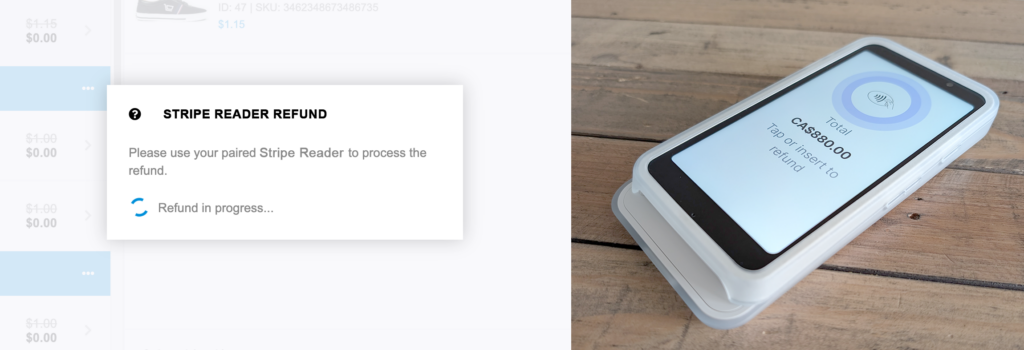
BBPOS WisePOS E Restituties #
Als je de betaling oorspronkelijk hebt verwerkt via een aangesloten BBPOS WisePOS™ E-lezer en de originele kaart moet worden getoond, een restitutieverzoek wordt verzonden naar het verbonden apparaat en de FooSales app wacht tot de terugbetaling succesvol is afgerond.
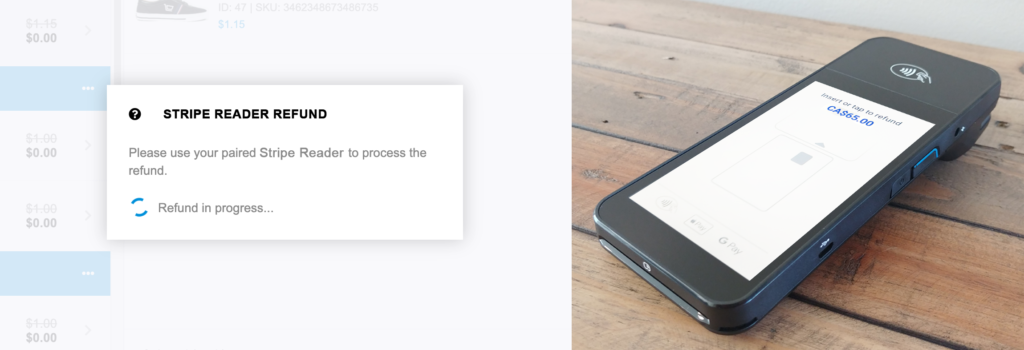
BBPOS Hakselaar 2X BT Terugbetalingen #
Als je de betaling oorspronkelijk hebt verwerkt via een gekoppelde BBPOS Chipper™ 2X BT lezer, a restitutieverzoek zal worden verzonden naar je Stripe account en de FooSales app zal wachten tot de restitutie succesvol is afgerond.
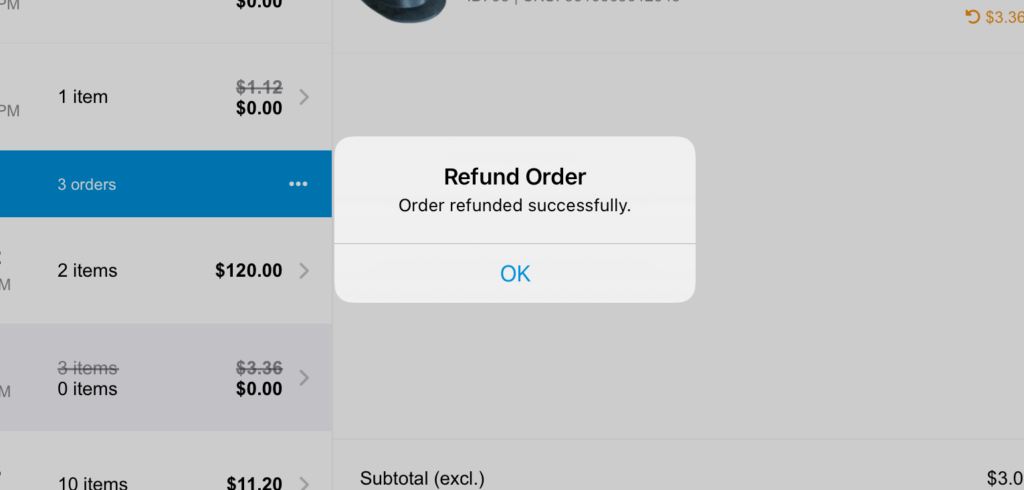
BBPOS WisePad 3 Restituties #
Als je de betaling oorspronkelijk hebt verwerkt via een gekoppelde BBPOS WisePad™ 3 lezer en de originele kaart moet worden getoond, een restitutieverzoek wordt verzonden naar het gekoppelde apparaat en de FooSales app wacht tot de terugbetaling succesvol is afgerond.
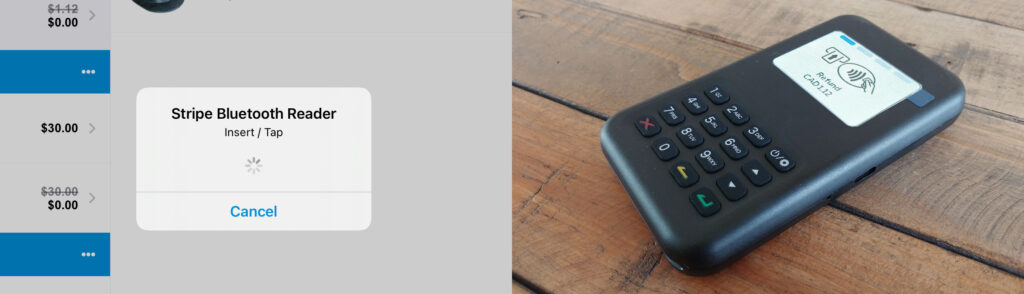
Stripe Lezer M2 Terugbetalingen #
Als je de betaling oorspronkelijk hebt verwerkt via een gekoppelde Stripe Lezer M2, a restitutieverzoek zal worden verzonden naar je Stripe account en de FooSales app zal wachten tot de restitutie succesvol is afgerond.
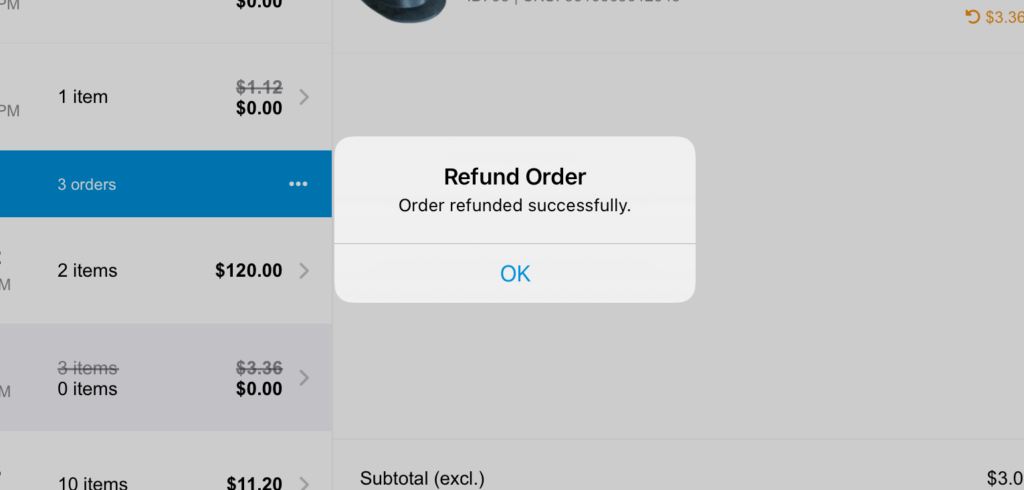
Verifone P400 terugbetalingen #
Als je de betaling oorspronkelijk hebt verwerkt via een aangesloten Verifone P400 lezer en de originele kaart moet worden getoond, een restitutieverzoek wordt verzonden naar het verbonden apparaat en de FooSales app wacht tot de terugbetaling succesvol is afgerond.
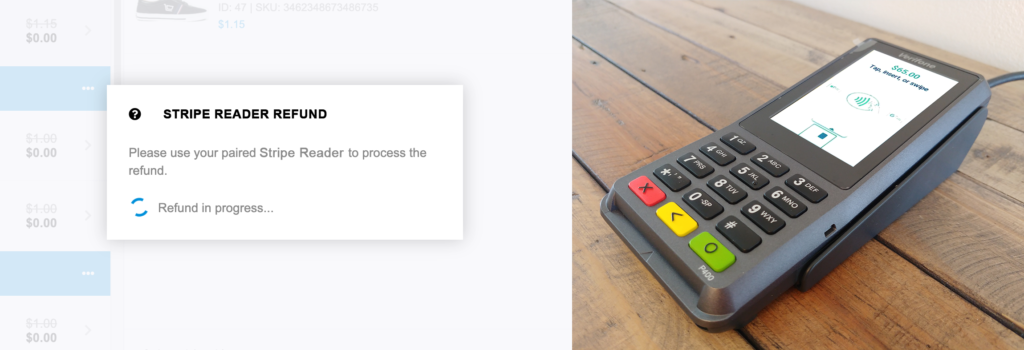
Problemen oplossen #
Stripe Fout bij verbinding met lezer #
Deze foutmelding kan zich voordoen als uw Stripe Reader niet is verbonden met hetzelfde wifi-netwerk als uw computer, laptop of mobiele apparaat. Zorg ervoor dat alles verbonden is met hetzelfde wifi-netwerk en probeer het opnieuw.
Stripe Registratiefout lezer: Geen dergelijke locatie #
Zorg ervoor dat je ten minste één Stripe-locatie instellen.
De optie "Stripe Reader" is grijs als je een betaling probeert te voltooien. #
Zorg ervoor dat je alle instructies met betrekking tot uw apparaat registreren en koppelen.
Stripe Handmatig Betalingsprobleem #
Log in op uw Stripe Dashboard, klik op "Ontwikkelaars" aan de onderkant en zorg ervoor dat u de nieuwste API-versie te gebruiken.
BBPOS WisePOS™ E of Stripe Reader S700 probleem #
- Zorg ervoor dat uw Stripe Reader en tablet/laptop beide verbonden zijn met hetzelfde netwerk.
- Tijdelijk firewalls of andere beveiligingsplugins/maatregelen op je laptop/apparaat en site uitschakelen
- Zorg ervoor dat de Reader opgeladen is en binnen bereik is
- Herstart zowel de Reader als uw apparaat/laptop
- Controleer en installeer software-updates voor de Reader
- Probeer een andere browser als u de webapp gebruikt
- Doorloop Stripe's WisePOS E gids voor probleemoplossing hier
Browser toestemming #
Als je Stripe reader niet toegankelijk is en je gebruikt de FooSales web app in Chrome, dan moet je misschien eerst toestemming geven voor toegang tot het apparaat. Wanneer een website verbinding probeert te maken met een apparaat op je lokale netwerk, zal Chrome meestal een toestemmingsvraag tonen waarin om je toestemming wordt gevraagd. Zodra je toestemming geeft, kan de site communiceren met lokale apparaten zoals je Stripe Reader.
Als je deze prompt niet ziet, of Chrome niet specifiek toestemming hebt gegeven, dan kun je het volgende proberen:
Chroom Vlaggen
- Ga naar chrome://flags in je adresbalk
- Zoeken naar #local-network-access-check
- Je kunt deze vlag op "Enabled (Blocking)" zetten om de toestemmingsvraag te forceren. Dit kan handig zijn voor het debuggen en testen.
Machtigingen op OS-niveau
Naast de eigen instellingen van Chrome kan uw besturingssysteem ook eigen privacy-instellingen hebben die de lokale netwerktoegang voor toepassingen regelen. Op macOS kunt u deze machtigingen bijvoorbeeld rechtstreeks in uw systeeminstellingen beheren:
- Systeeminstellingen openen
- Ga naar Privacy en beveiliging
- Selecteer 'Lokaal netwerk' uit de lijst
- Hier kunt u expliciet lokale netwerktoegang voor Chrome en andere toepassingen in- of uitschakelen
